- Autor Jason Gerald [email protected].
- Public 2024-01-15 08:13.
- Viimati modifitseeritud 2025-01-23 12:16.
See wikiHow õpetab, kuidas luua kihtmaski, mida saab kasutada Adobe Photoshopis teiste kihtide osade peitmiseks või kuvamiseks.
Samm
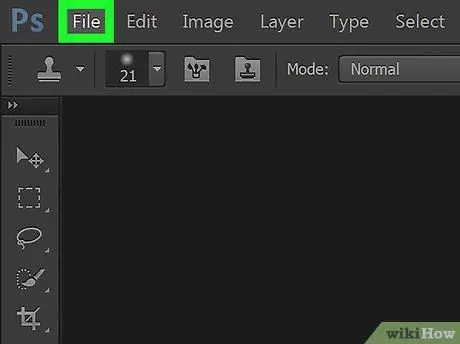
Samm 1. Avage või looge Photoshopi fail
Selleks topeltklõpsake sinisel programmi ikoonil, mis sisaldab tähte " PS, "ja seejärel klõpsake Fail menüüribal ekraani ülaosas ja:
- Klõpsake nuppu Avatud… olemasoleva dokumendi avamiseks; või
- Klõpsake nuppu Uus… uue dokumendi loomiseks.
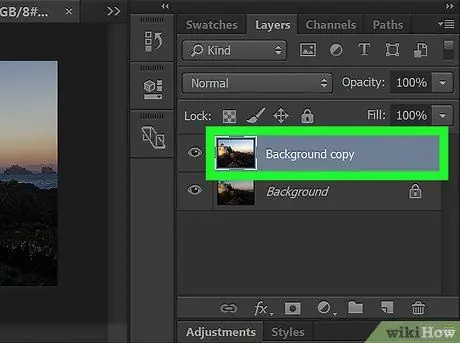
Samm 2. Klõpsake kihti, mida soovite varjata
Aken "Layer" asub ekraani paremas alanurgas.
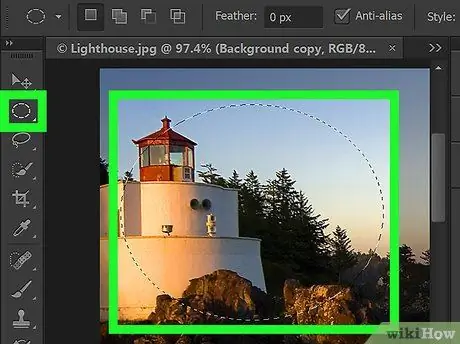
Samm 3. Joonistage valiku kontuur alale, mis jääb kihil kuvatavaks
Selleks kasutage järgmist:
- "Marquee Tool", et teha valikukontuur laiemale alale, valikujoone servad ei vaja üksikasju. ("Marquee Tool" ikoon on punktiirjoon menüü "Tools" ülaosas. Klõpsake ja hoidke all nuppu "Marquee Tool", et kuvada rippmenüüs igat tüüpi "Marquee Tool"); või
- "Pliiatsi tööriist", et visandada valik üksikasjalikumate kujundite, näiteks üksikute lille kroonlehtede servadel. (Pliiatsi tööriista ikoon on pliiatsi ots, mis asub tähtede kohal T menüüs "Tööriistad". Igasuguse pliiatsitööriista kuvamiseks rippmenüüs vajutage ja hoidke all ikooni „Pen Tool”.
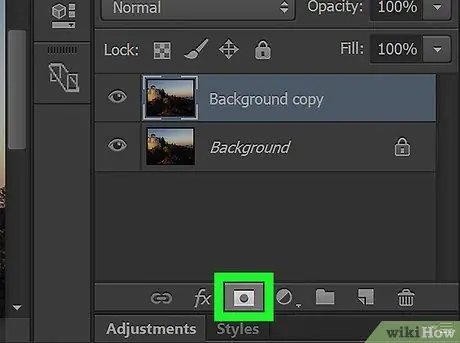
Samm 4. Klõpsake ikooni "Lisa kihtmask"
Ikoon on helehall ristkülik, mille keskel on tumehall ring. See asub akna "Kihid" allosas.
Kui kasutasite valiku kontuuri joonistamiseks pliiatsitööriista, klõpsake uuesti ikooni, kui silt muutub "Lisa vektormask"
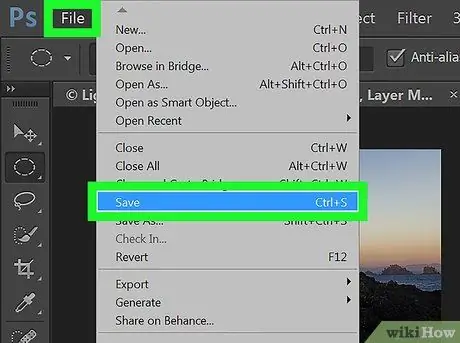
Samm 5. Salvestage muudetud muudatused
Selleks klõpsake nuppu Fail menüüribal, seejärel klõpsake nuppu Salvesta rippmenüüst.






